Androidで動画のキャプションをオンにしてカスタマイズする方法
その他 / / November 29, 2021
NS ビデオオンデマンドプラットフォームとストリーミングアプリ YouTube、Netflix、Hulu、Amazon Primeなどのように、近年ポップコーンのようにポップしています。 何百万人もの人々が、移動中に携帯電話でビデオコンテンツを消費するのが大好きです。 多言語コンテンツの集中砲火がありますが、キャプションをオンにすると、そのようなビデオが楽しくなります。

私は愛する 映画を見る キャプションがオンになっている他の動画は、誰もが言うことすべてを常に知りたいからです。 はい、細部にまでこだわったタイプです。 個人的な好みはさておき、キャプションの他の有益な使用法があり、この投稿でそれらすべてについて話します。 また、Androidスマートフォンでキャプションをオンにする方法も学習します。
キャプションはAndroidでどのように機能しますか?
キャプションは、映画、漫画、その他の一般的なビデオ素材を視聴するときに、携帯電話、テレビ、またはコンピューターの画面の下部に表示されるテキストです。 それらを字幕とも呼びます。 そのテキストには、ビデオの登場人物が話す言葉が表示されます。
Androidスマートフォンでは、キャプション機能はGoogleによって提供されており、デバイスで再生するビデオにテキストを追加するのに役立ちます。 この機能は主に、Googleが提供するストリーミングサービスとアプリ(YouTubeなど)、オフライン動画(デバイスに保存)、モバイルブラウザで再生されるYouTube動画で機能します。
ノート: オフラインビデオの場合、キャプションは、携帯電話のデフォルトのメディアプレーヤーでビデオを再生するときにのみ表示されます。
動画でキャプションを有効にする利点
キャプションは、聴覚障害のある人がビデオで言われていることや行われていることを理解するのを助ける上で非常に重要な役割を果たします。 また、聴覚障害のない一部の人々が焦点を合わせ、ビデオファイルの内容をよりよく理解するのに役立ちます。
さらに、キャプションには複数の言語がサポートされているため、ビデオコンテンツの到達範囲とアクセシビリティが向上します。
デバイスでキャプションを有効にするための根拠が確立されたので、Androidデバイスでキャプションをロールする方法について説明しましょう。
Androidでキャプションをアクティブ化する
Androidスマートフォンでシステム全体のキャプションをオンにするのは簡単です。 これがその方法です。
ステップ1: デバイスの[設定]メニューを起動します。
ステップ2: [設定]メニューの一番下までスクロールし、[ユーザー補助]を選択します。

ステップ3: [ユーザー補助]ページの一番下までスクロールし、[音声と画面上のテキスト]セクションで[キャプション]をタップします。

これにより、キャプションページが開き、キャプションをアクティブにしたり、デバイスのキャプションを好みに合わせてパーソナライズしたりできます。
ステップ4: [キャプション]ページで、[キャプションを使用]オプションをタップしてオンに切り替えます。

これらの手順を正しく実行すると、Android携帯電話またはタブレットでサポートされているすべてのYouTube動画やその他のコンテンツに字幕が表示されます。
Androidでのキャプションのカスタマイズ
Androidオペレーティングシステムのキャプション機能は優れているだけではありません。 それは素晴らしい。 前述のように、Googleは、ユーザーが好みや好みに合わせてパーソナライズできるように機能を設計しました。 Androidスマートフォンで利用できるキャプションのカスタマイズオプション、それらの機能、およびそれらをどのように活用できるかを見てみましょう。
キャプション言語の選択
現在、Androidデバイスのキャプション機能は81の異なる言語をサポートしています(はい、私はそれを数えました)。 将来的には、Googleがより多くの言語のサポートを追加する可能性があります。 今のところ、Androidデバイスで字幕言語を選択して変更する方法は次のとおりです。
ノート: キャプションをオンにすると、言語はデフォルト、つまりデバイスのデフォルト言語に設定されます。
デバイスの[キャプション]ページに移動します([設定]> [ユーザー補助]> [キャプション])。
ステップ1: [キャプション]ページで、[言語]オプションをタップします。

ステップ2: リストから選択した言語を選択します。

キャプションサイズの調整
これも非常に簡単なプロセスです。
ステップ1: [キャプション]ページで、[テキストサイズ]オプションをタップします。

ステップ2: 動画のキャプションのテキストをどのくらい小さくするか、どれだけ大きくするかを選択します。

上の画像に示されているように、使用可能なオプションは、[非常に小さい]、[小さい]、[通常]、[大きい]、および[非常に大きい]です。 キャプションのサイズは、視覚的な好みに合わせて調整する必要があります。

提供されたウィンドウで、さまざまなキャプションサイズがどのように表示されるかをプレビューできます。
キャプションスタイルの選択
動画にキャプションを表示する方法をカスタマイズすることもできます。 Androidスマートフォンでキャプションをカスタマイズする方法は次のとおりです。
ステップ1: [キャプション]ページで、[キャプションスタイル]オプションをタップします。

ステップ2: オプションのリストからお好みのキャプションスタイルを選択してください。

- 黒地に白—キャプションは黒地に白のテキストになります。 これはデフォルトのキャプションスタイルでもあります。
- 白地に黒—キャプションは白地に黒のテキストになります。
- 黒地に黄色—キャプションの背景は黒地に黄色のテキストになります。
- 青地に黄色—キャプションの背景は青に黄色のテキストになります。


[カスタマイズ]オプションをタップすると、さまざまなテキストの色、背景色、背景色の不透明度、フォントなどを使用してキャプションスタイルを調整できます。
不完全ですが、本当に素晴らしいです
グーグルがキャプション機能を開発して強化したので、それは主にグーグルが所有するアプリやYouTubeのようなサービスで効率的に機能します。 また、携帯電話のNetflixアプリでいくつかの映画を見ようとしましたが、キャプションが表示されませんでした。

AndroidのネイティブファイルマネージャーであるFilesを使用してオフラインビデオを再生すると、視聴したすべての映画にキャプションがきちんと表示されます。 最良の部分は、キャプションに加えたカスタマイズがすぐに表示されることです。

Androidのキャプション機能は非常に優れていますが、まだ完璧ではありません。 うまくいけば、Googleは将来的にスムーズにサードパーティのアプリと統合する機能を開発します。
次は: Netflixで面白い映画やシリーズに出会うのはいつも難しいと思いますか? Netflixで一流の映画やテレビ番組を見つける方法についての詳細なチュートリアルをご覧ください。

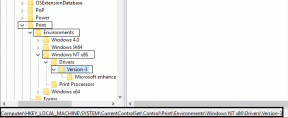

![[修正済み] WindowsUpdateエラー0x80010108](/f/110a13bfe7be2caa31f94fb4570cc1d7.png?width=288&height=384)